✅ 줌잇 다운로드 및 사용법 3줄 요약
- 다운로드 링크
- 기본 사용 방법
- 주요 단축키
온라인 회의 및 수업을 진행한다든지 컴퓨터 화면의 내용을 가지고 발표 자료를 만들려고 하는 경우 줌잇 다운로드하면 매우 편리하게 할 수 있습니다. 특히, 온라인 강의를 진행하는 경우에는 매우 편리하게 사용할 수 있으며, 컴퓨터에서 진행되는 과정을 발표 자료로 만들 때 매우 유용하게 사용할 수 있습니다.
사용 방법도 아주 간단하기에 조금만 연습하면 아주 쉽게 사용할 수 있기에 Zoomit을 잘 활용하시기 바랍니다. 제가 이 포스팅을 진행하며 컴퓨터 화면을 캡처한 방법도 Zoomit에서 저장하기를 통해 만들었음을 알려 드립니다.
그럼 줌잇 다운로드 과정을 캡쳐 화면으로 자세히 설명하겠습니다. 잘 따라오기 바랍니다.
원격제어 프로그램이 필요하다면 팀뷰어를 추천합니다!
Contents
줌잇 다운로드
먼저 줌잇 다운로드 사이트로 이동합니다.
위 사이트에서 “무료 다운로드 PC용”을 클릭하면 다운로드 과정이 진행되며 다운로드가 끝이 나면 컴퓨터 화면에 저장된 파일이 열리게 됩니다.
여기서 “압축 풀기”를 클릭하여 압축된 프로그램을 풉니다.
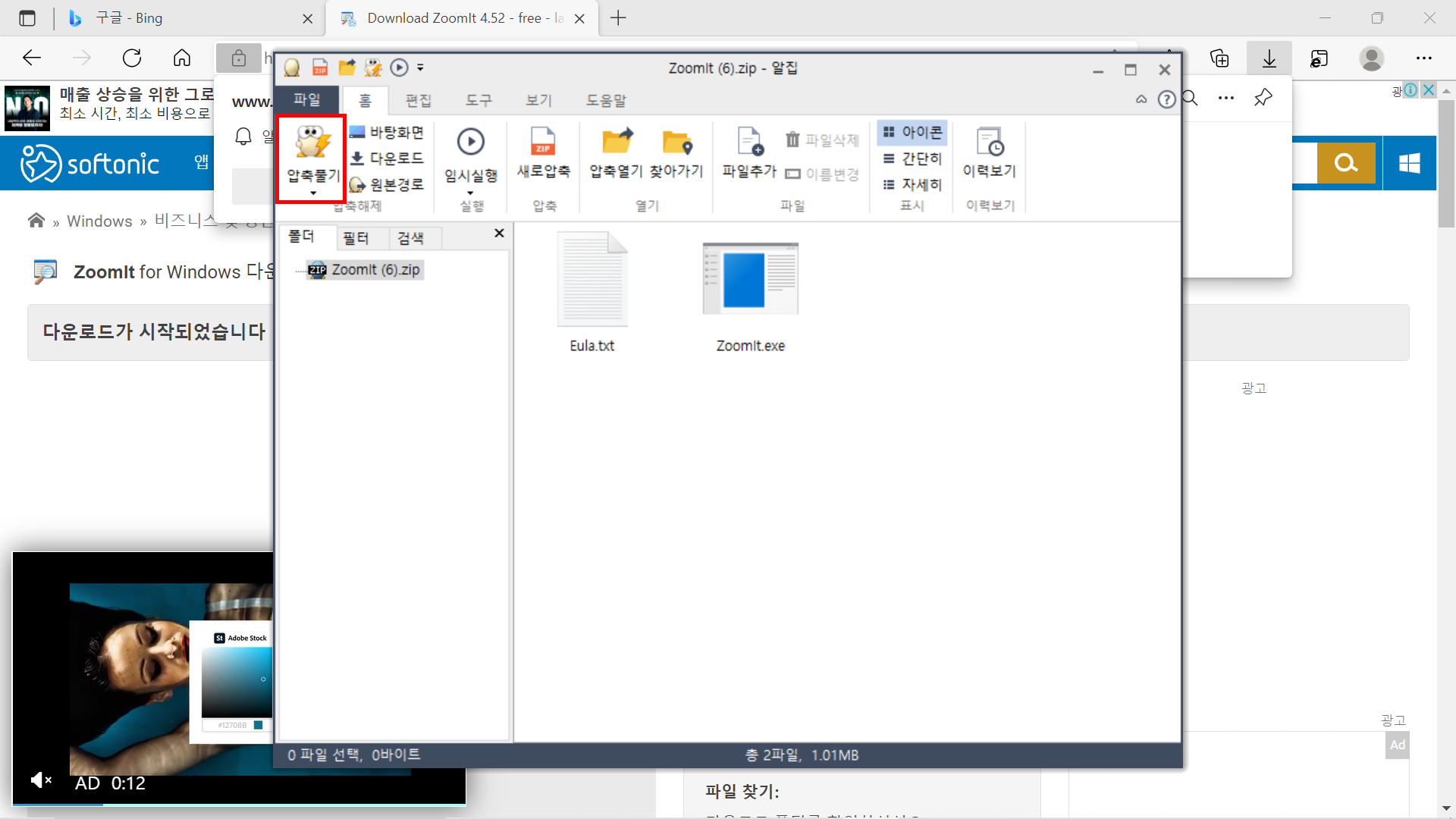
“압축 풀기”를 클릭하면 압축 풀 폴더 위치를 지정합니다.
다른 폴더 지정 없이 진행하려면 확인을 클릭합니다.
“내 PC > 다운로드 > Zoomit (6)” 폴더에 Zoomit 프로그램이 저장이 됩니다.
폴더에 담겨있는 Zoomit을 클릭하면 Zoomit을 사용할 수 있습니다.
Zoomit 이 저장된 폴더가 어디인지 잘 모를 경우에는 컴퓨터 아래 찾기에 “Zoomit”을 치면 “Zoomit64a.exe”이라는 실행 파일이 나타나며, 이 실행파일을 클릭하면 Zoomit이 실행이 됩니다.
발표 자료를 준비하며 발표를 쉽게 하는 방법을 찾다 “Zoomit”을 알게 되었으며, 줌잇 다운로드하는 방법을 위에서 쉽게 설명했습니다.
줌잇 사용방법
Zoomit이 작동하고 있음을 확인하는 방법
Zoomit이 실행이 되고 있는지 확인하는 방법은 컴퓨터 오른쪽 아래의 화살표 모양을 클릭하면 Zoomit 실행 여부를 확인할 수 있습니다. 그전에 줌잇 다운로드를 먼저 완료하셔야 합니다.
문서 모양과 돋보기 모양이 있음 실행이 되고 있다는 것을 알려 줍니다.
Zoomit을 실행하는 방법
zoomit을 실행하고자 한다면 컴퓨터 왼쪽 아래 검색에 Zoomit을 입력합니다.
Zoomit.exe 파일을 클릭합니다.
이제 Zoomit이 실행되고 있습니다. Zoomit 실행 여부를 확인해 보시기 바랍니다.
Zoomit 사용하는 방법
Zoomit 사용방법은 매우 간단합니다. Zoomit을 사용하기 위한 간단한 몇 가지를 설명하고자 합니다. 직접 따라 해 보는 것만큼 빠른 습득이 없기에 잘 따라 해 보시기 바랍니다.
- 화면 확대와 축소하는 “ctri+1”
먼저 “ctrl + 1″입니다. ‘ctrl’을 누른 상태에서 ‘1’을 누르고 난 다음 마우스 중앙의 바퀴(마우스 휠)를 돌리면 화면이 확대 및 축소를 할 수 있습니다.
마우스 중앙의 바퀴(마우스 휠)를 앞으로 돌리면 확대가 되고 뒤로 돌리면 축소가 됩니다.
화면이 확대된 화면
- Zoomit 실행을 종료하려면 좌판 위위 “esc”를 누르면 Zoomit 실행이 취소됩니다.
- 컴퓨터 화면에 직접 글자 쓰기 및 지우기
“ctrl+2″입니다. ctrl을 누른 상태에서 2를 누르면 컴퓨터 화면에 글자를 직접 쓸 수 있게 됩니다. 글을 직접 작성할 때는 마우스 왼쪽을 누르고 마우스를 이동하면 글자를 적을 수 있습니다. 직접 확인해 보시기 바랍니다. 여러 번 글자를 작성했을 때 하나씩 지우는 방법은 ctrl+z”입니다.
ctrl을 누른 상태에서 z를 누르면 작성한 글이 하나씩 지워집니다.
- 글자 굵기 조절은 “ctrl+휠”
글자 굵기 조절은 ctrl을 누른 상태에서 마우스 휠(마우스 중앙의 바퀴)을 돌리면 굵기를 조절할 수 있습니다. 적절 한 굵기를 결정한 다음 ctrl을 떼면 정해진 굵기로 글자를 작성할 수 있습니다.
- 글자 색 바꾸기 방법
- “ctrl + r” ctrl을 누른 상태에서 r을 치면 빨간색의 글자를 쓸 수 있습니다.
- “ctrl + y” ctrl을 누른 상태에서 y을 치면 노란색의 글자를 쓸 수 있습니다.
- “ctrl + o” ctrl을 누른 상태에서 o을 치면 주황색의 글자를 쓸 수 있습니다.”
- “ctrl + g” ctrl을 누른 상태에서 g을 치면 초록색의 글자를 쓸 수 있습니다.
- “ctrl + b” ctrl을 누른 상태에서 b을 치면 파란색의 글자를 쓸 수 있습니다.
- “ctrl + p” ctrl을 누른 상태에서 p을 치면 분홍색의 글자를 쓸 수 있습니다.
- 사각형으로 그리기
사각형을 그리고 싶을 때는 “ctrl + 드래그(마우스 왼쪽을 누른 상태로 마우스 이동하기)”입니다. 컴퓨터 좌판의 ctrl을 누른 상태에서 마우스 오르 쪽을 누르고 마우스를 이동하면 사각형이 그려집니다.
주의할 점은 Zoonit 실행(ctrl+2)이 되고 있는 상태에서 진행을 해야 됩니다.
- 원 그리기
원으로 그리기 할 때는 “tab + 드래그”입니다. 컴퓨터 좌판의 tab를 누른 상태에서 마우스를 드래그하면 됩니다.
- 직선 그리기
직선을 그리는 방법은 “shift + 드래그”입니다.
컴퓨터 좌판의 shift를 누른 상태에서 마우스를 드래그하면 직선을 그을 수 있습니다.
- 화살표 그리기
화살표 그리기는 “ctrl + shift + 드래그”입니다.
컴퓨터 좌판에서 ctrl과 shift를 누른 상태에서 마우스를 드래그 하 면 화살표를 그릴 수 있습니다.
- 화면에 좌판으로 글자 쓰기(영문자만 됩니다.)
컴퓨터 화면에 좌판으로 글자 쓰기는 “ctrl + t “입니다. ctrl을 누른 상태에서 t를 치고 글자를 적고 싶은 곳에 마우 스 클릭을 하면 화면에 글자를 적을 수 있습니다.
하지만 영문만 작성이 된다는 점 명심하시기 바랍니다.
- 글자체 바꾸기
글자체(글자 모양)를 바꿀 때는 컴퓨터 화단에 있는 화살표를 누른 다음 zoom을 클릭합니다.
“options”를 클릭한 후 화면에서 “type”을 선택한 후 “set pont”를 크릭 하면 다양한 글자체를 선택할 수 있습니다.
- 카운터 만들기
“ctrl + 3″은 카운터입니다. 좌판에 ctrl을 누른 상태에서 3을 누르면 카운터가 됩니다. 직접 해 보시기 바랍니다.
카운터 시간을 변경할 때는 글자체 바꾸기 방법에서 진행한 컴퓨터 아래 화살표를 누르고 Zoomit 실행을 클릭하고 options를 클릭한 후, 화면 중앙의 “break”를 클릭하면 나오는 화면의 “timer”의 숫자를 바꾸면 카운터를 할 수 있습니다.
- 화면 그림파일로 저장하기
마지막으로 컴퓨터 화면에 나온 것을 그림으로 저장할 때는 “ctrl + s”를 누르면 됩니다.
마무리
줌잇 다운로드 및 사용하는 방법을 정리해 보았습니다. 이 정도면 충분하게 작업을 진행할 수 있을 것으로 생각이 듭니다. 더 많은 기능이 있겠지만 제가 아는 범위는 여기까지 입니다.
뭔가를 할 때 한 번만 해보면 쉬운 것을 안 해봐서 어려운 것 같습니다. 직접 한 번 해본 다음 몇 번만 기능들을 연습하면 능숙하게 사용하는 유저가 될 것으로 판단이 됩니다.
도움이 되었으면 좋겠다는 생각을 해 봅니다.
함께 읽으면 좋은 글
✅ 줌잇 다운로드
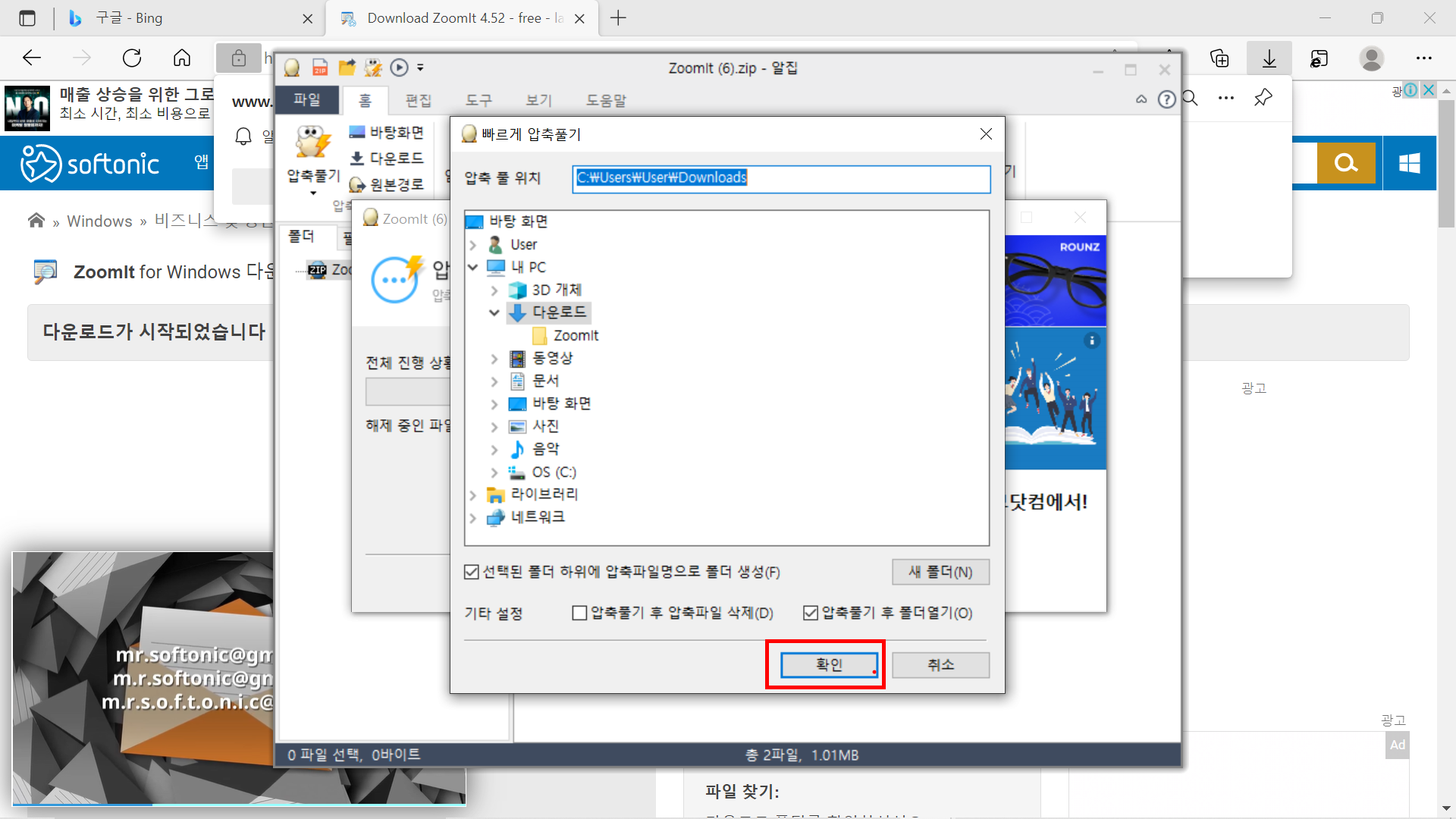
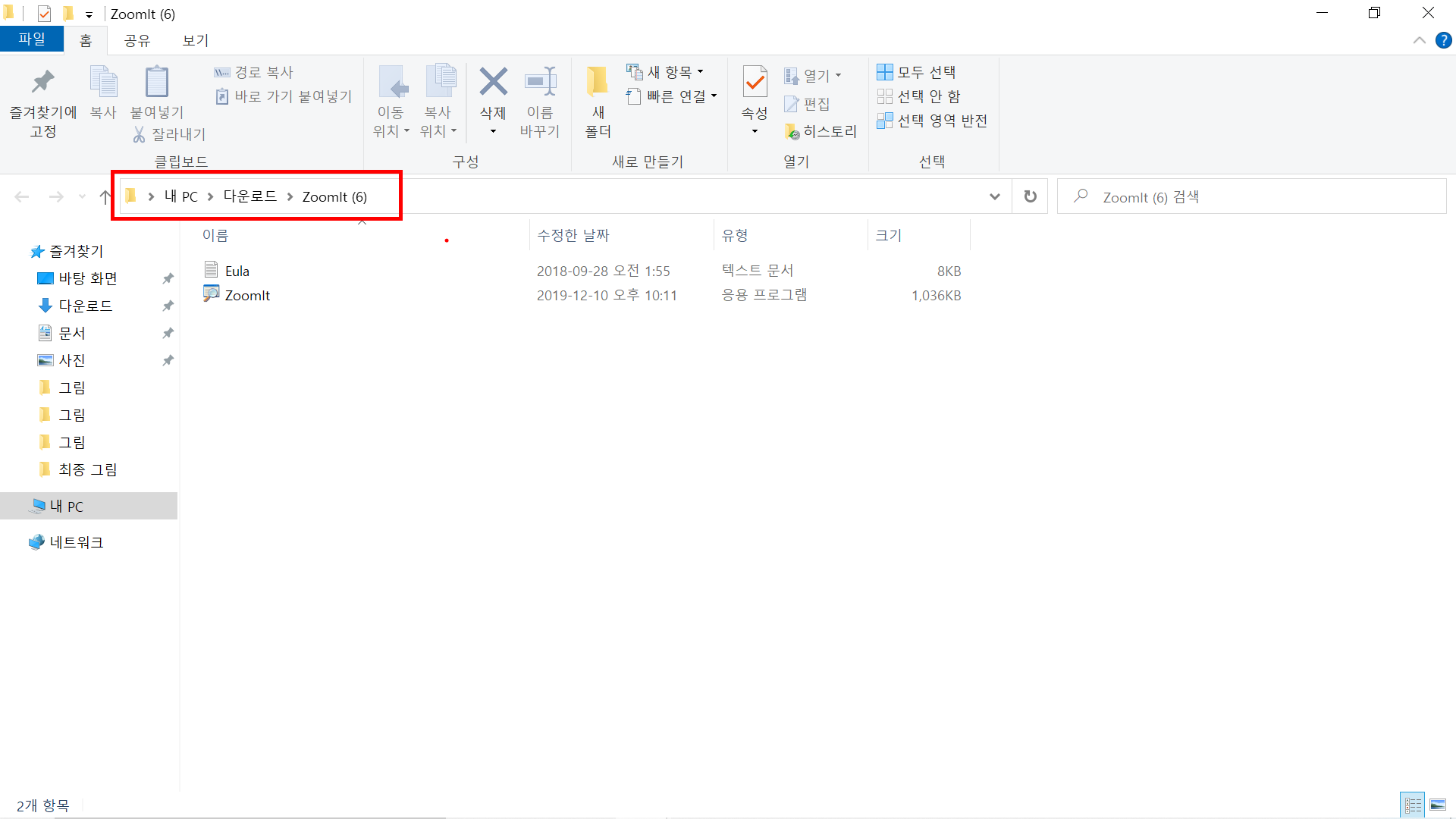
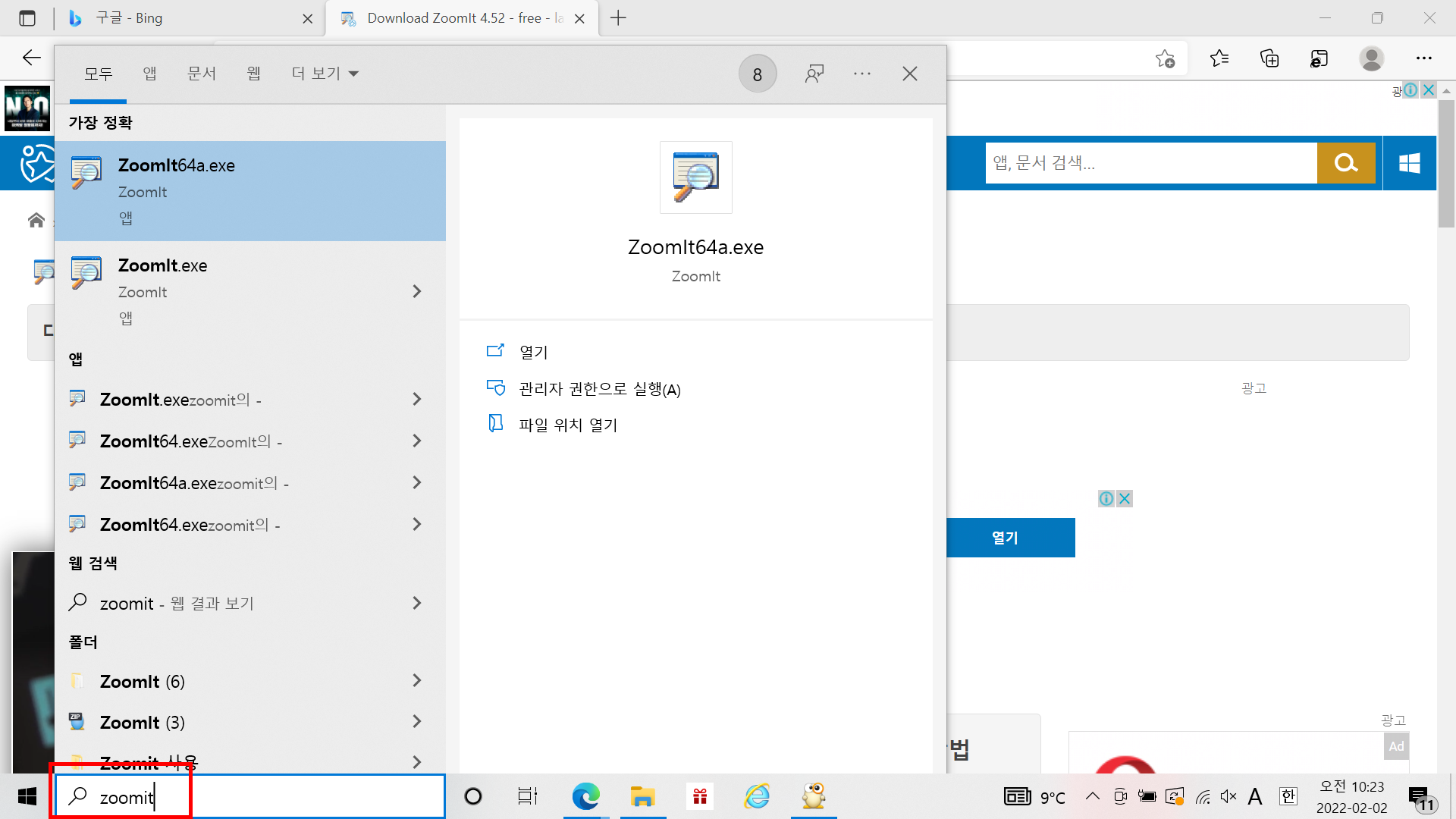
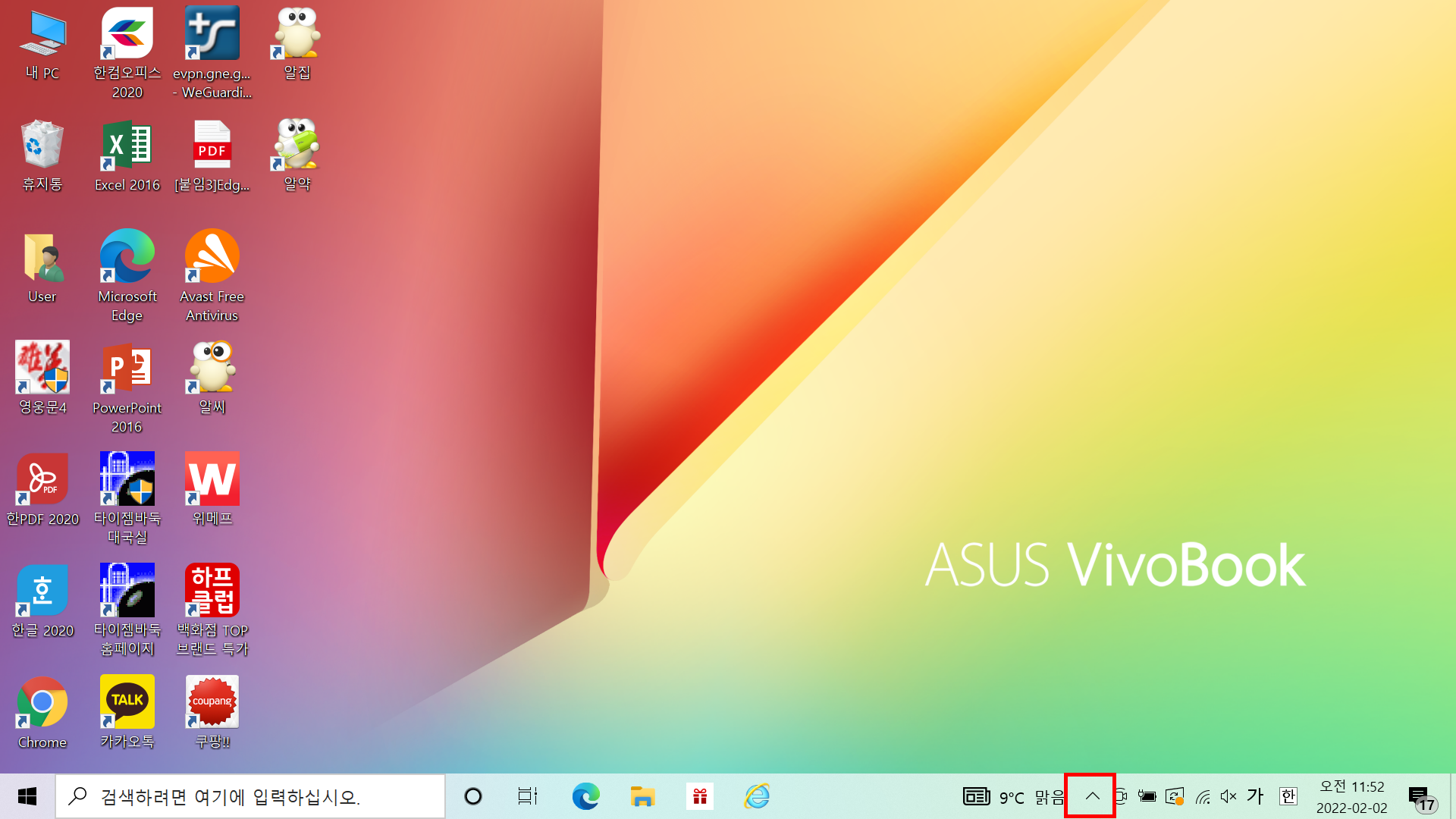
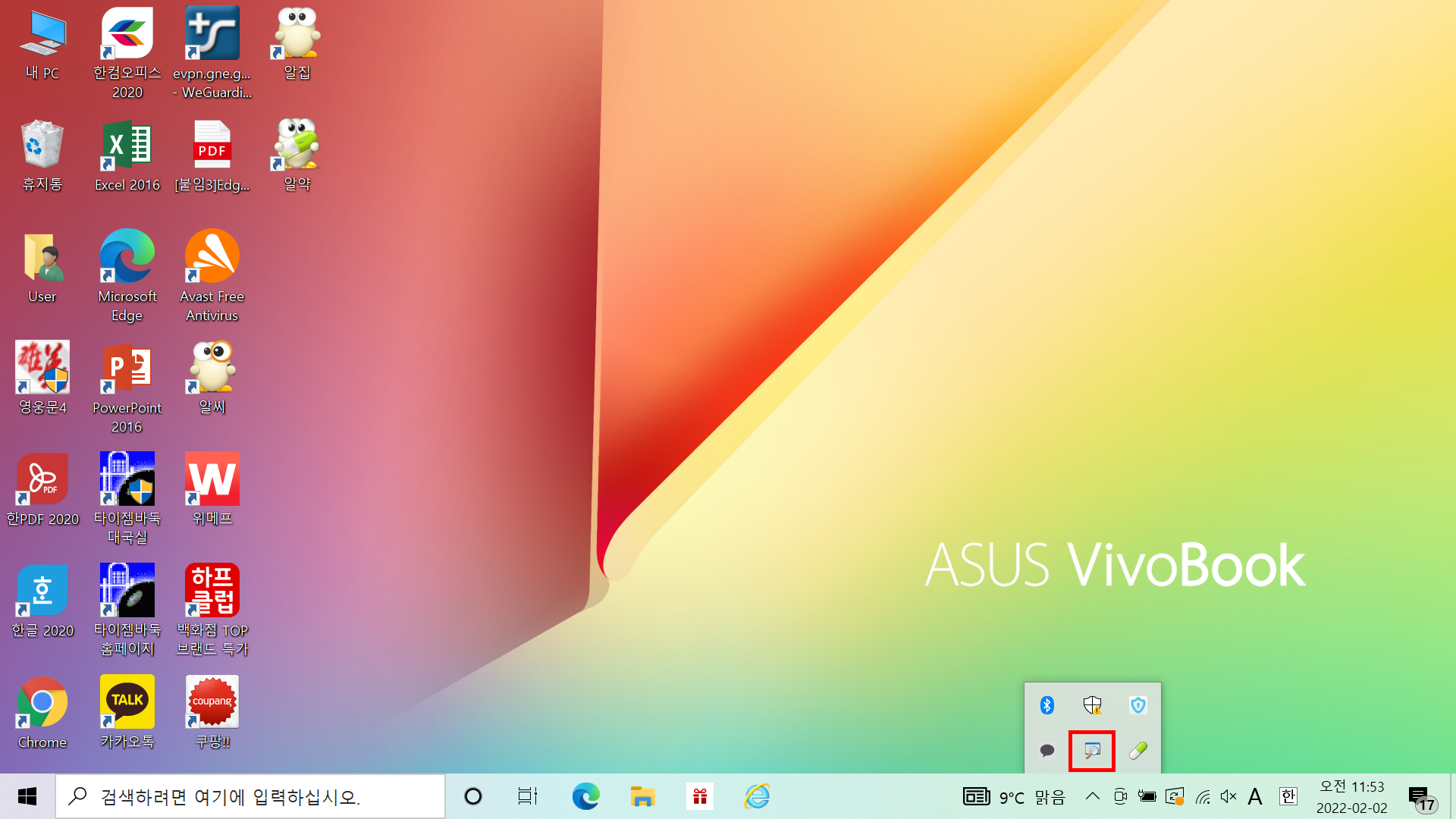


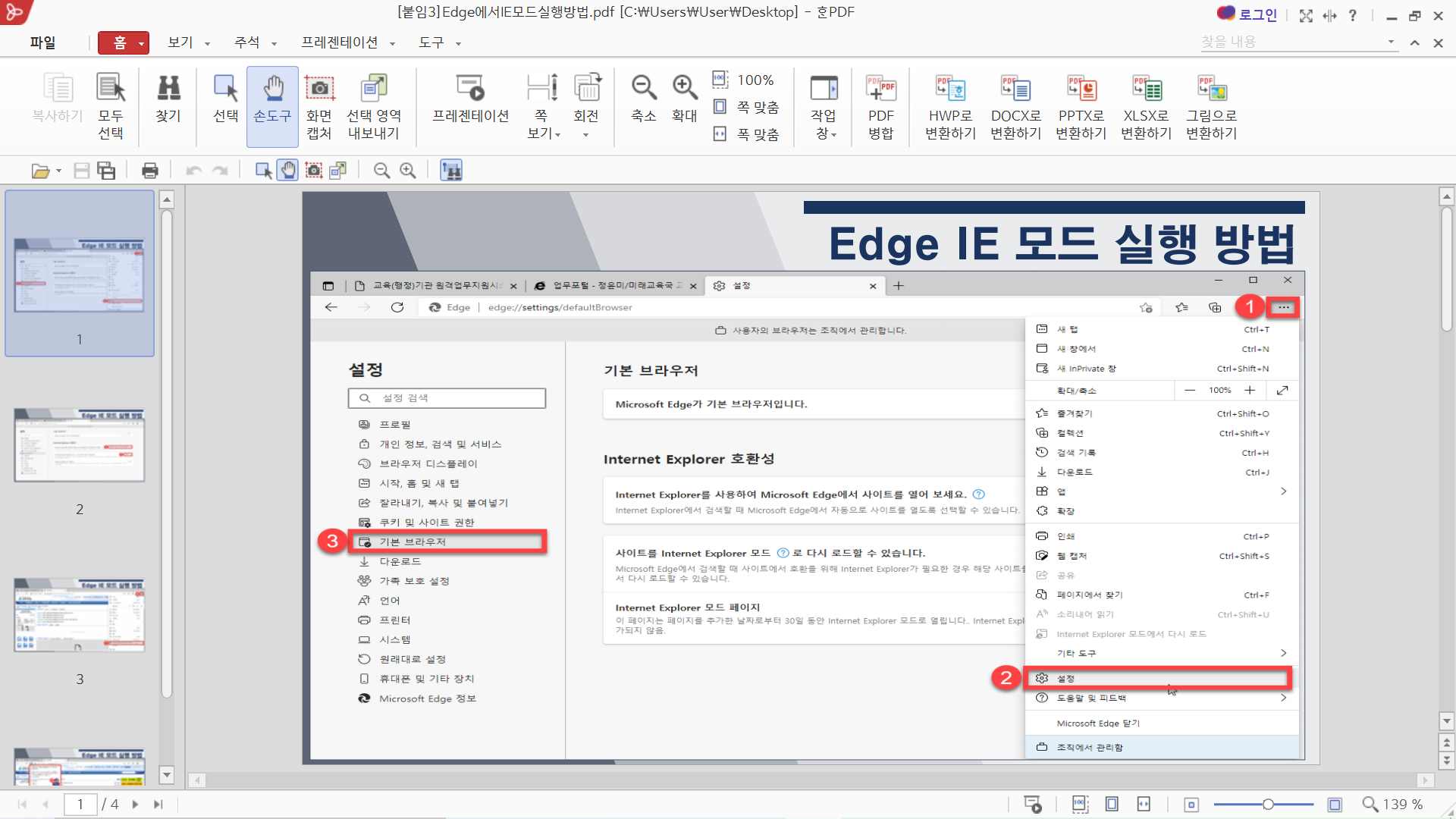
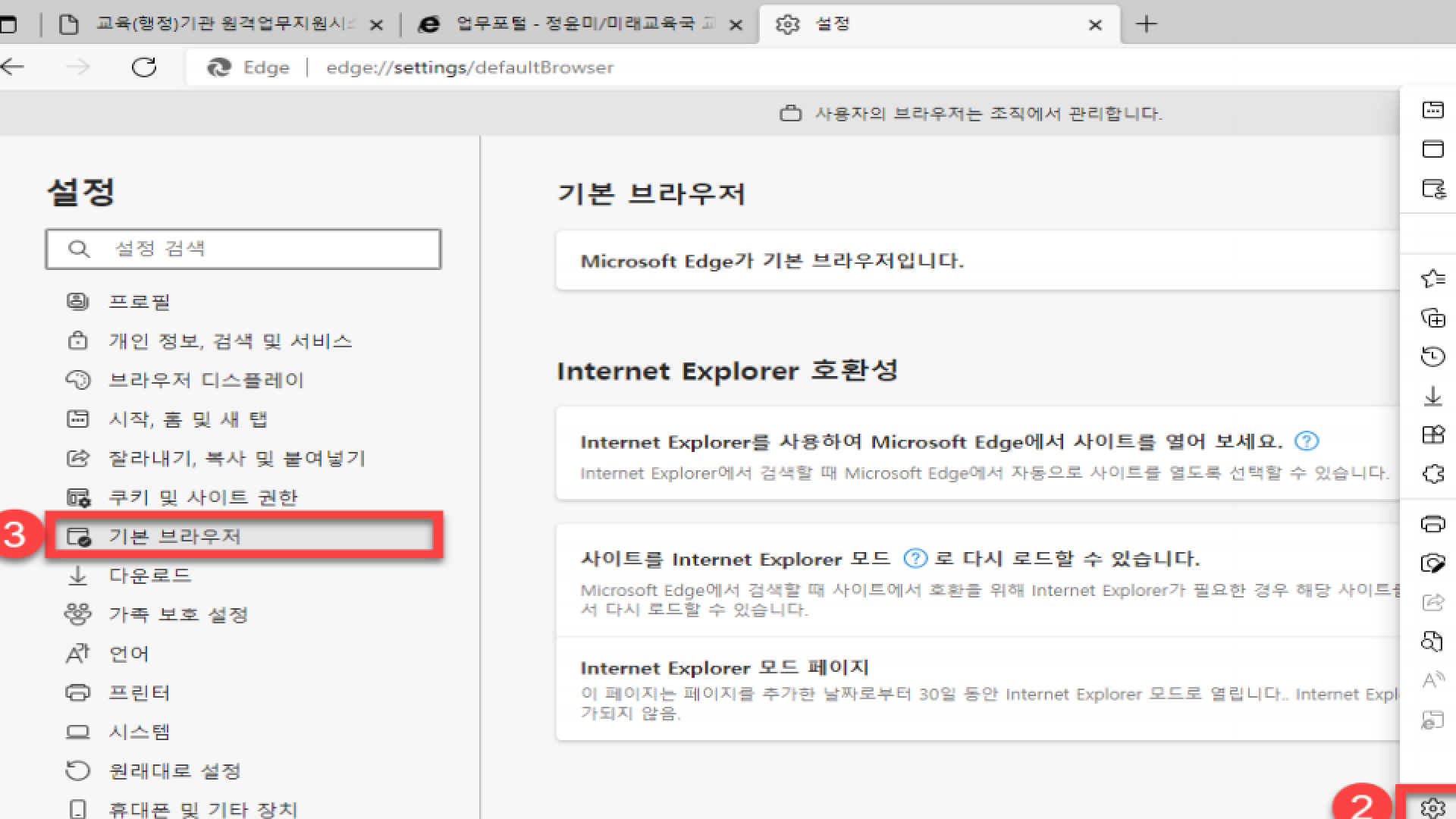
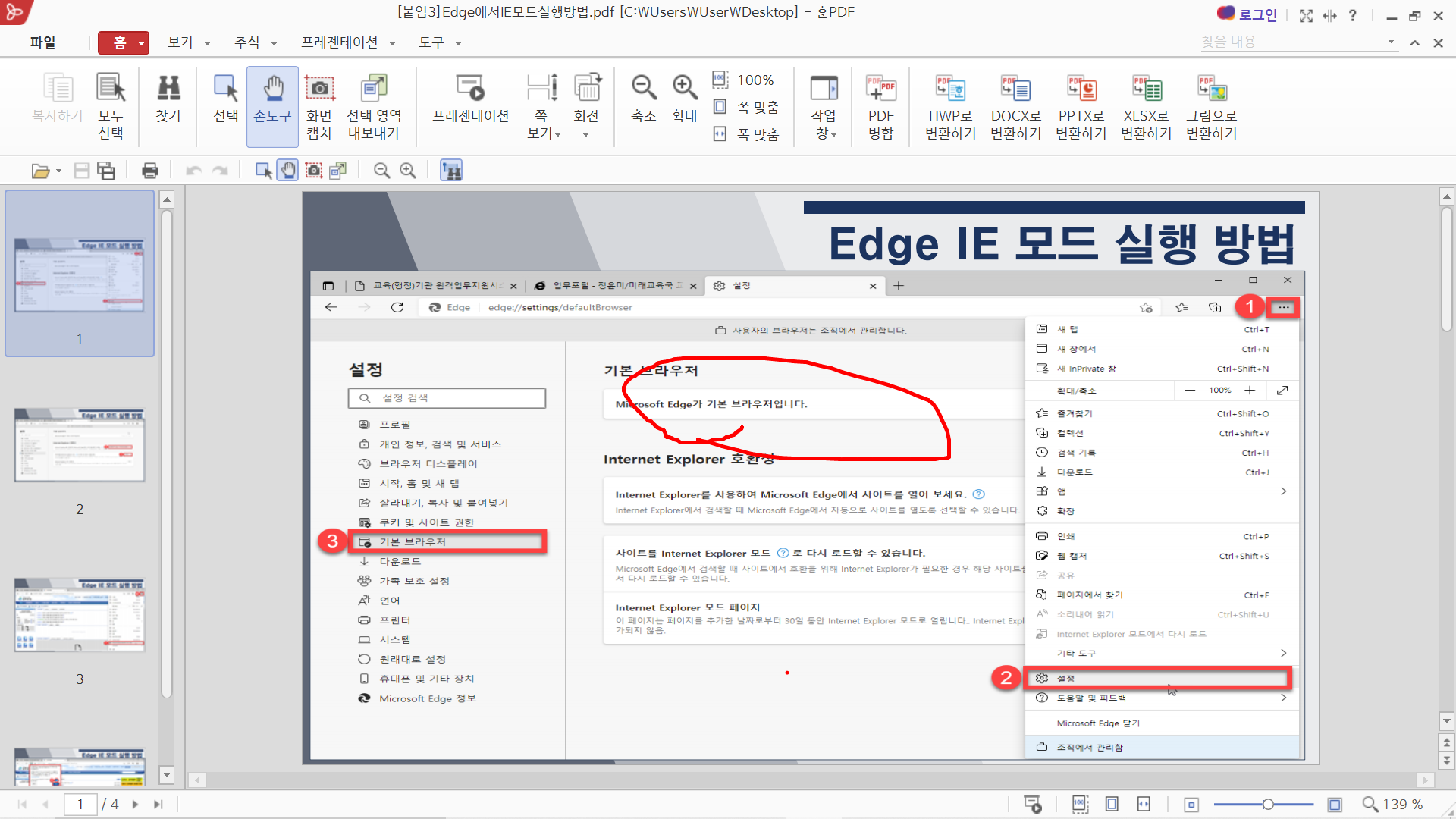
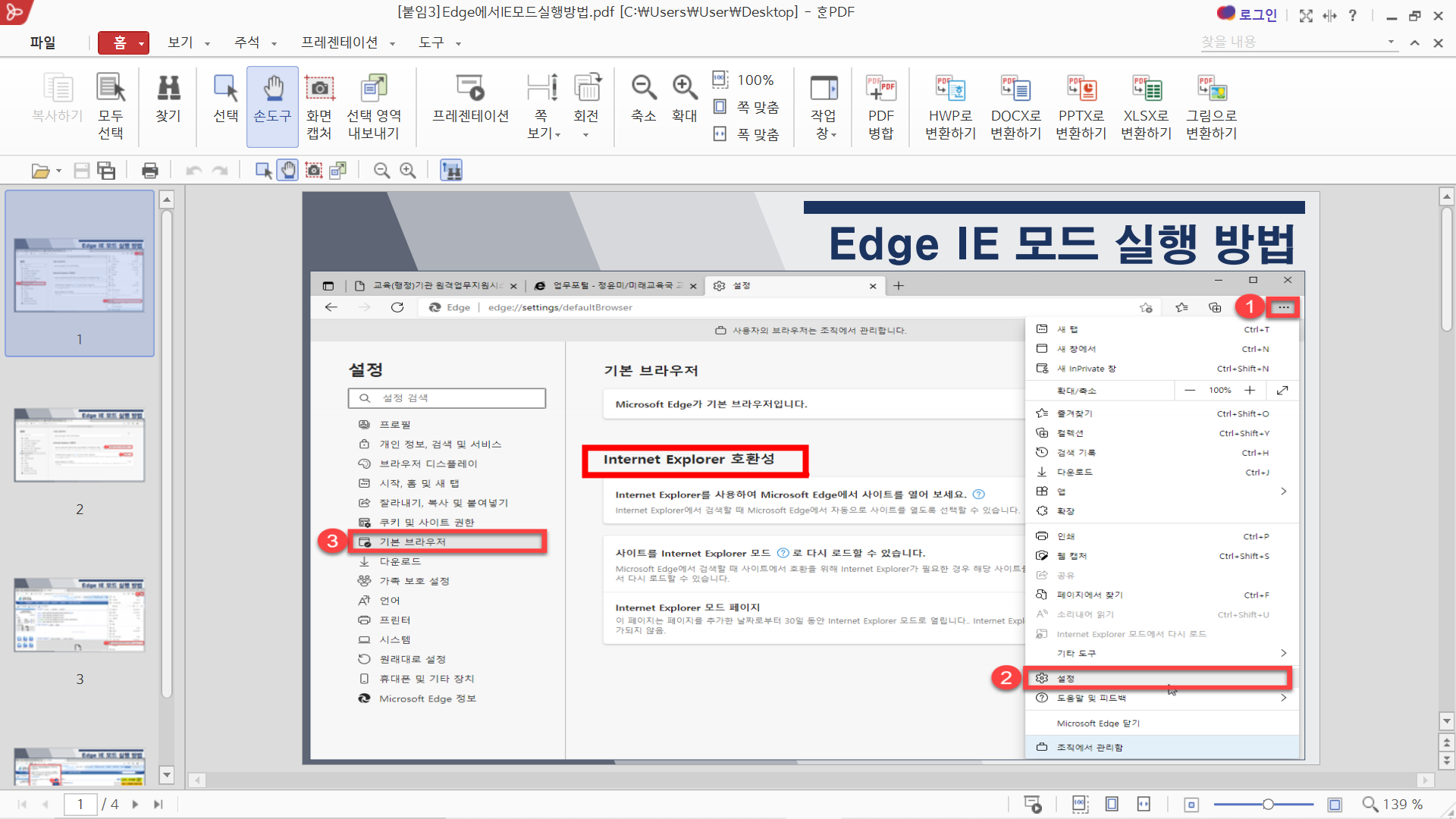

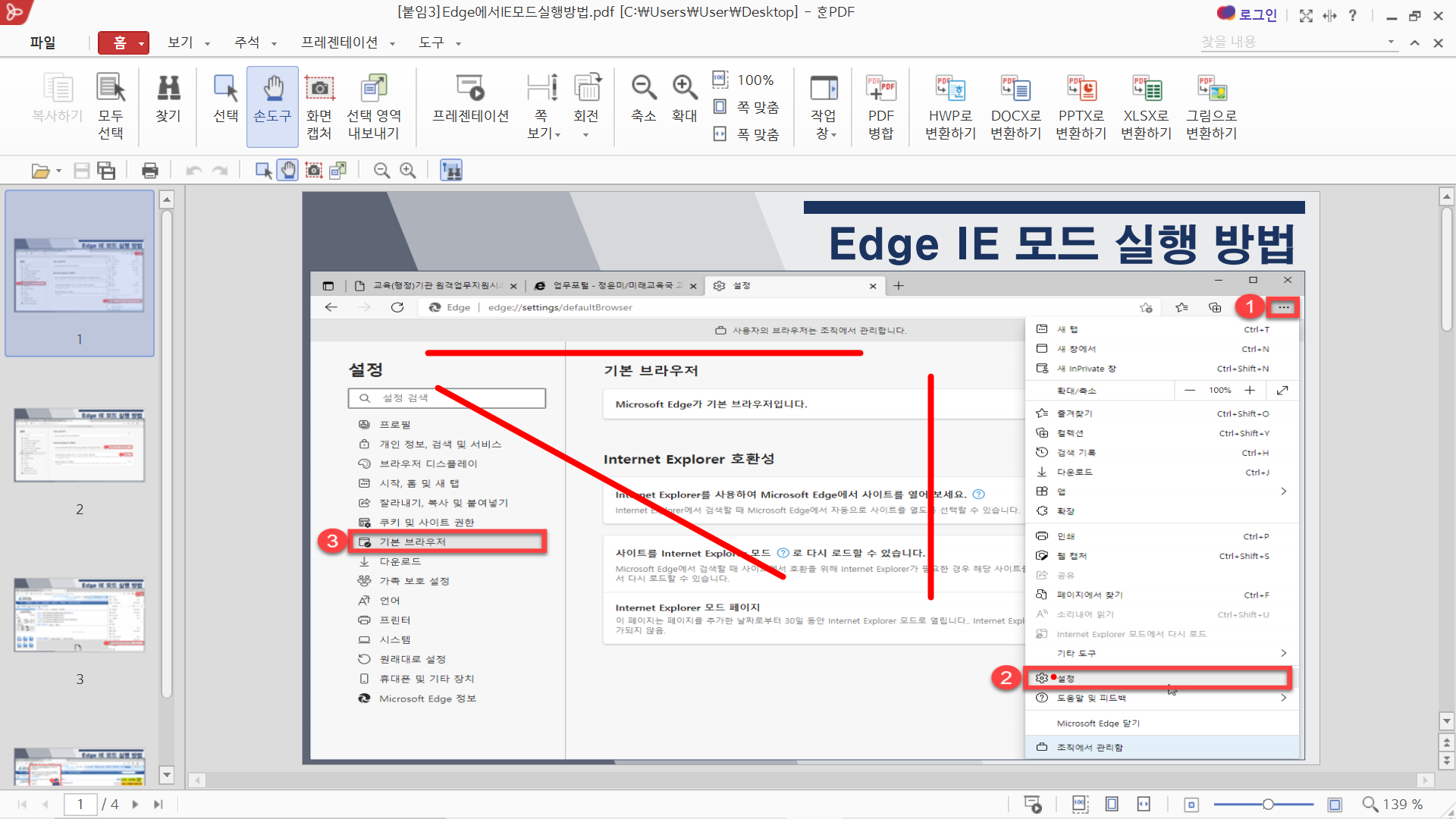
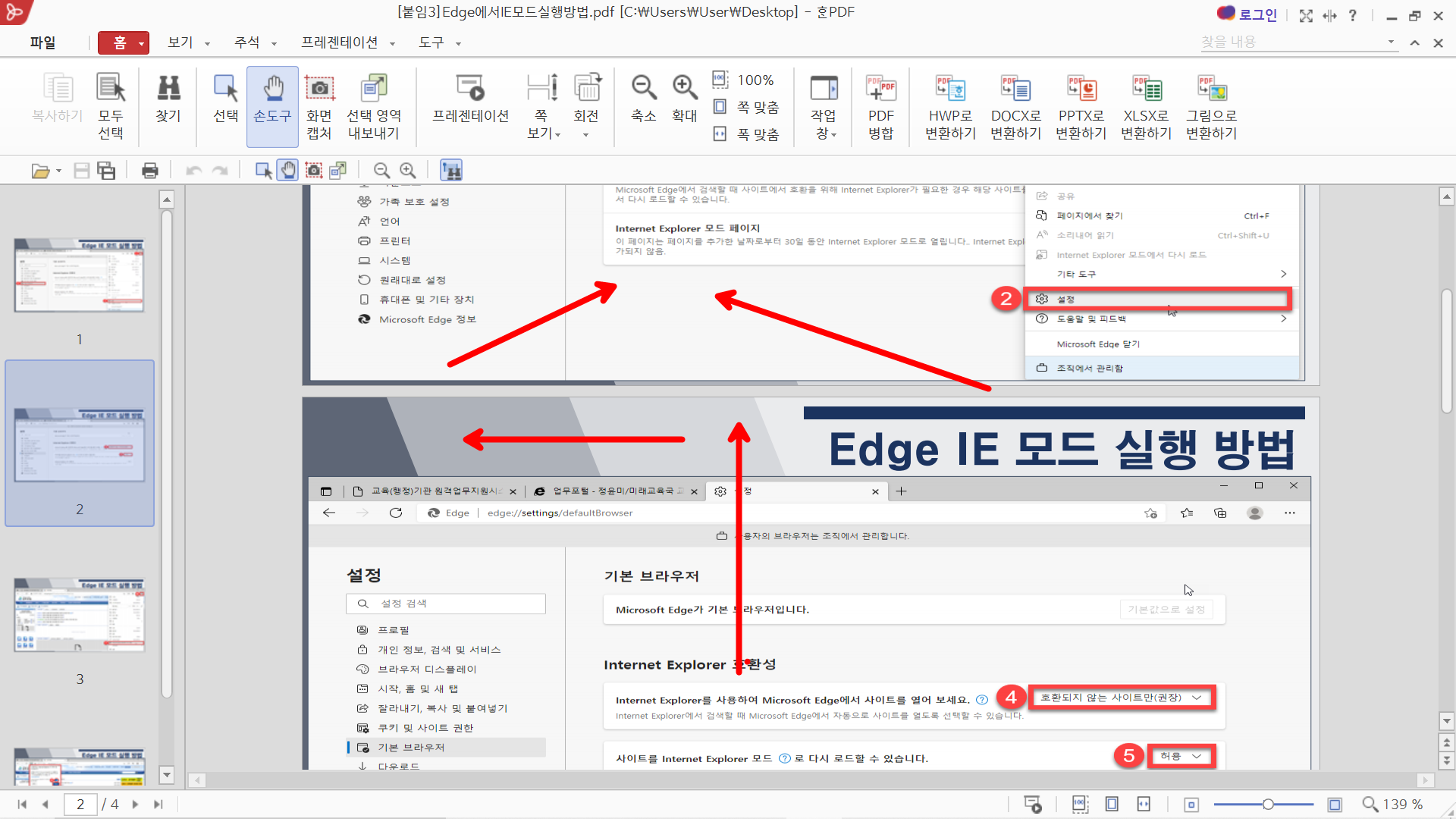
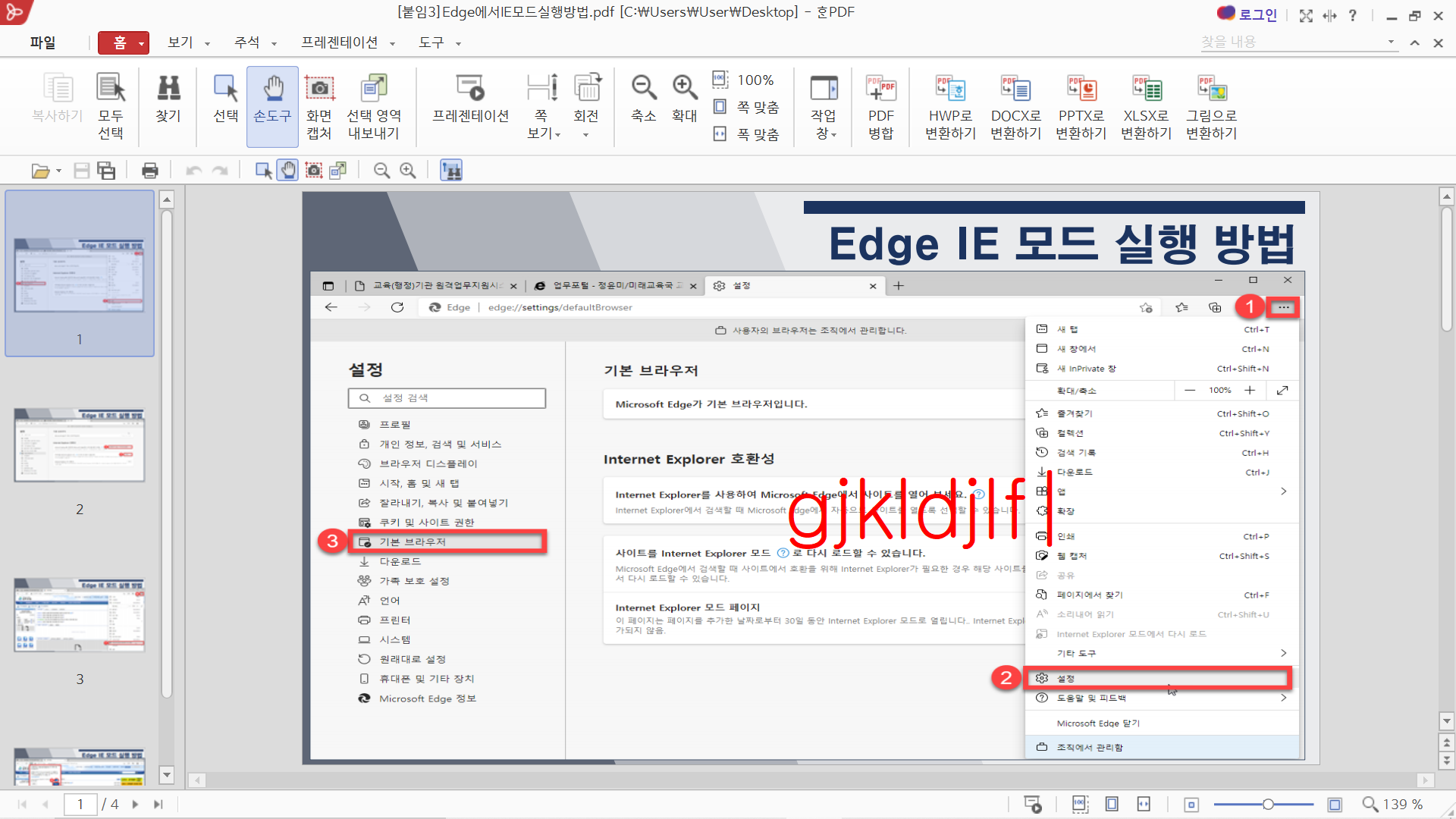
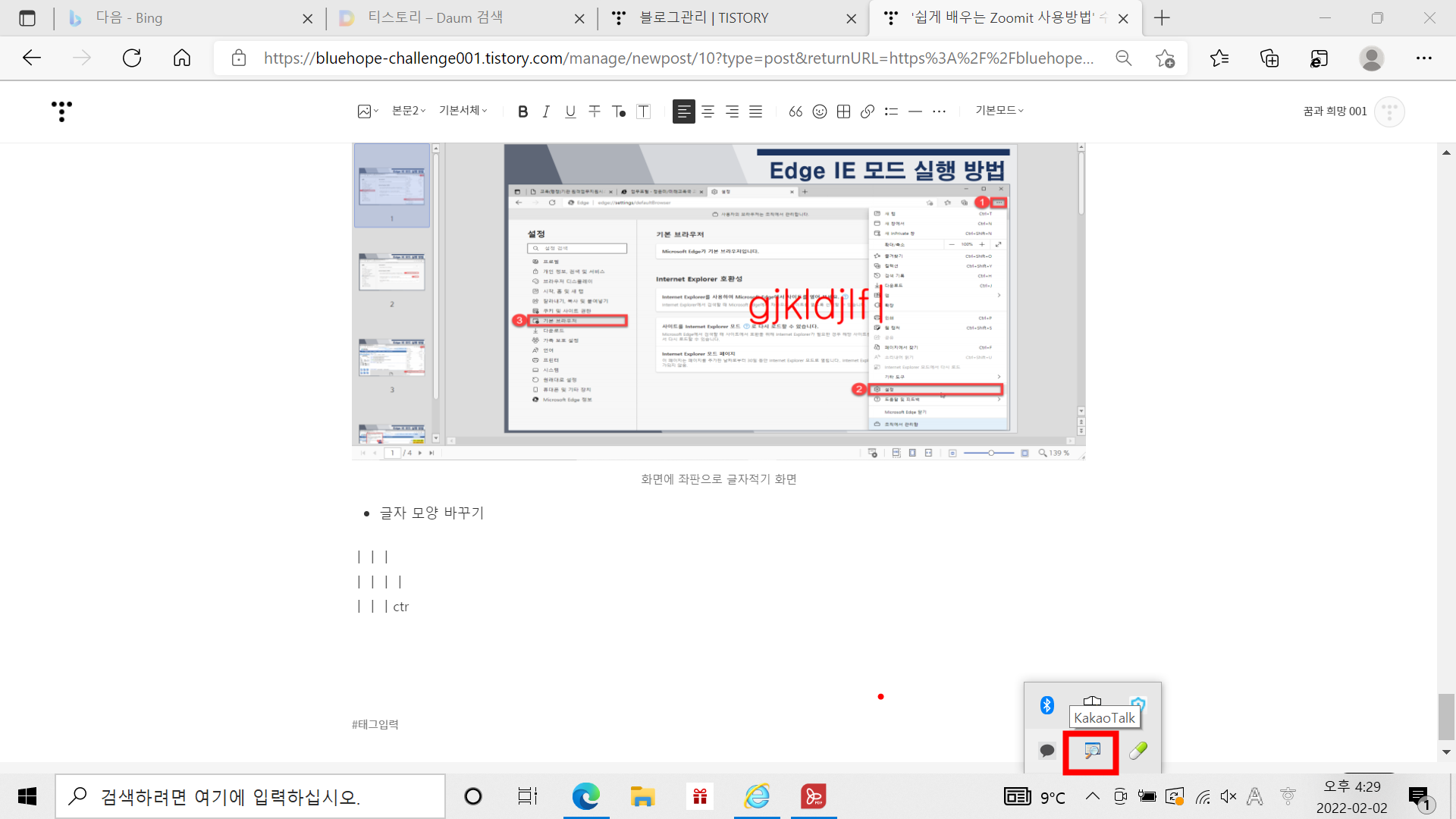
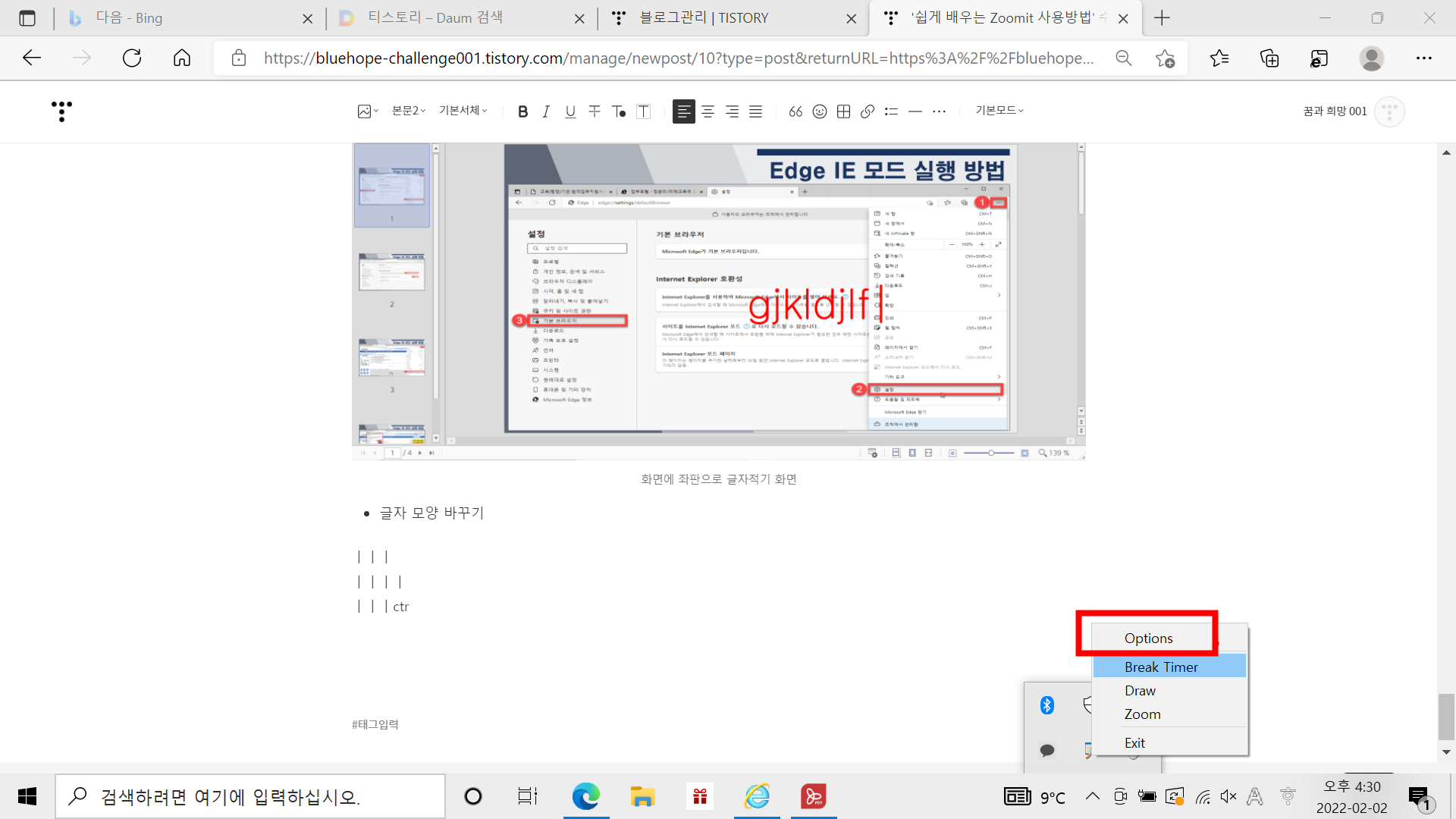
댓글 남기기